Excel 鼠标悬停时如何取消显示图表元素名称?
1、打开Excel数字表格。如图:

2、然后,点击“文件”选项。如图:

3、在下侧,点击“选项”。如图:
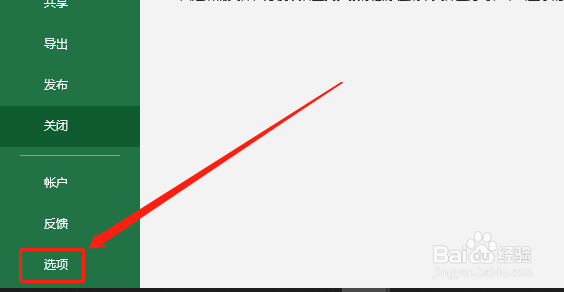
4、在弹出的Excel选项中,点击“高级”。如图:

5、在“图表”选项中,取消选中“悬停时显示图表元素名称”选项。如图:

6、然后,在右下角点击确定按钮即可。如图:

7、此时,图表元素名称将不再显示。对比如图:

1、1.打开Excel数据表,进入Excel选项中。
2.在高级中的图表选项中,取消选中“悬停时显示图表元素名称”选项。
3.点击“确定”按钮即可。
声明:本网站引用、摘录或转载内容仅供网站访问者交流或参考,不代表本站立场,如存在版权或非法内容,请联系站长删除,联系邮箱:site.kefu@qq.com。
阅读量:122
阅读量:158
阅读量:20
阅读量:133
阅读量:103